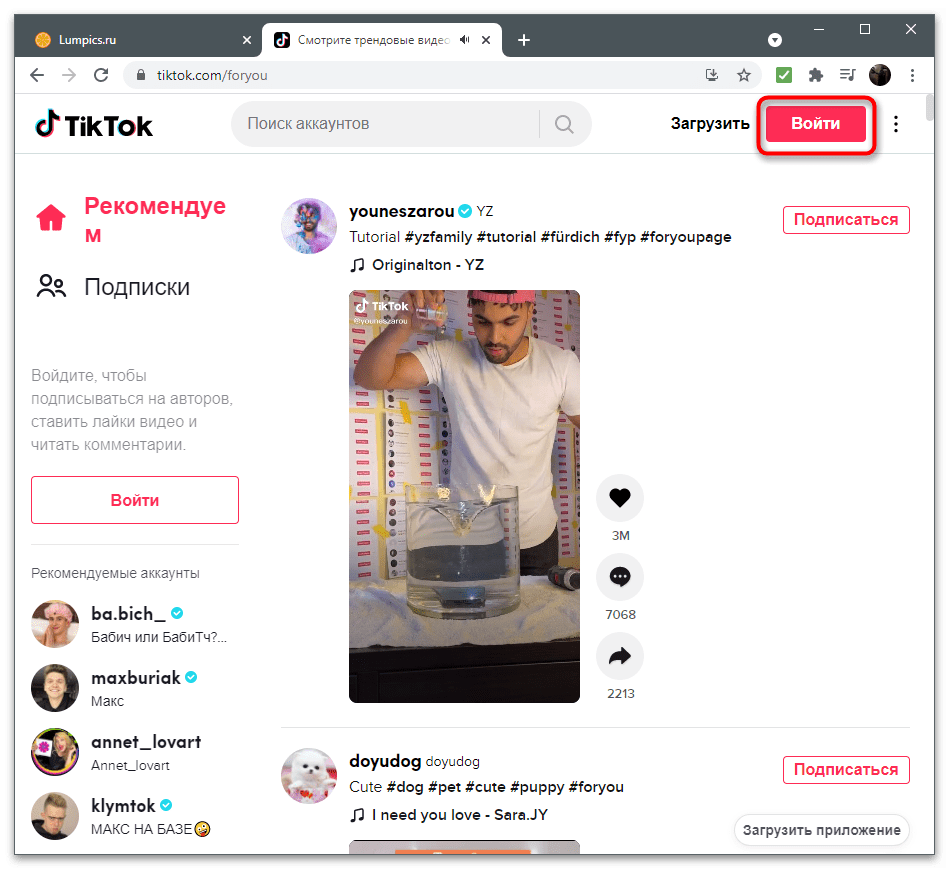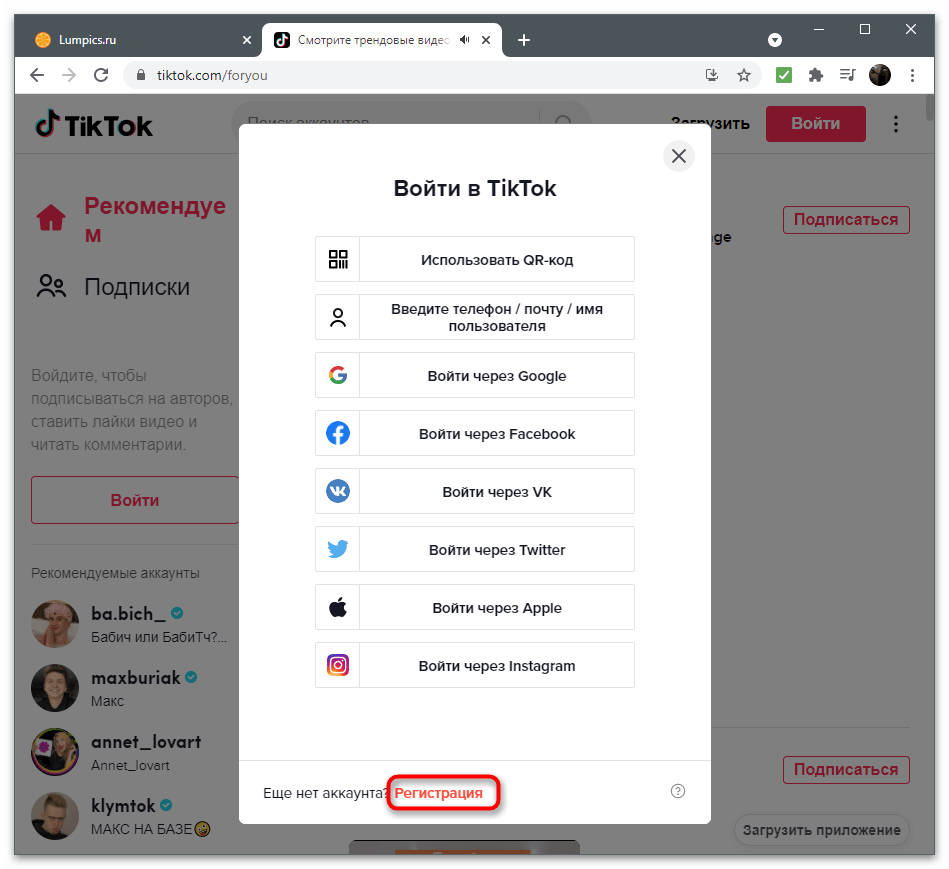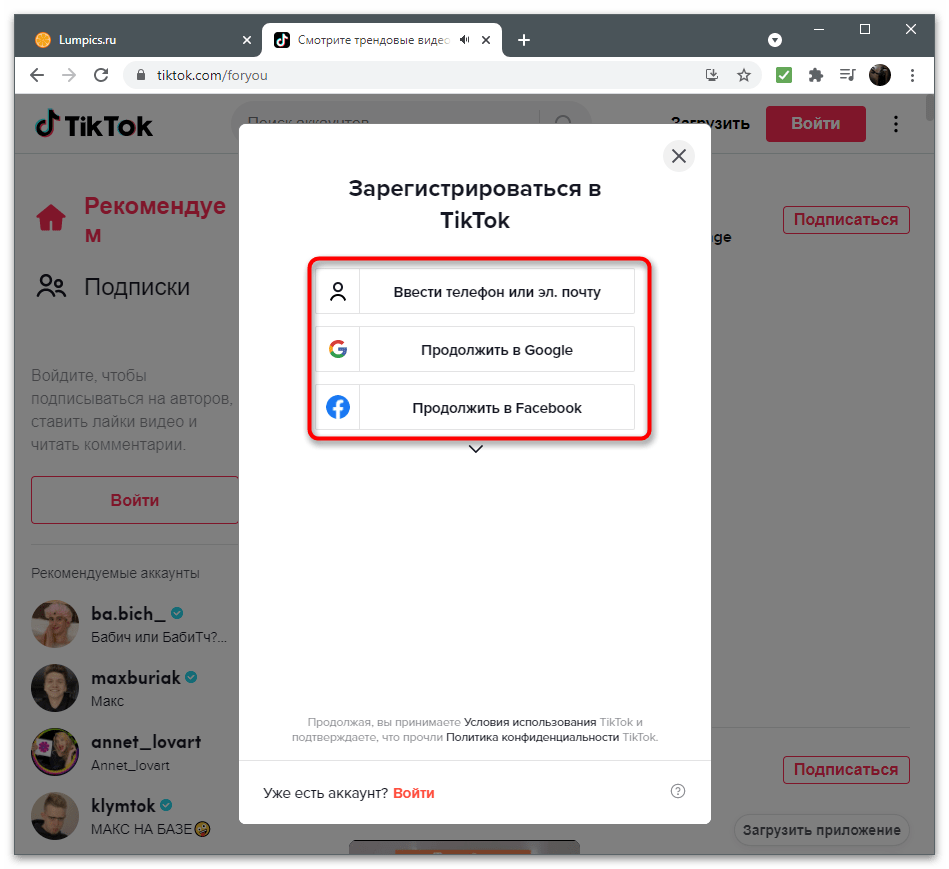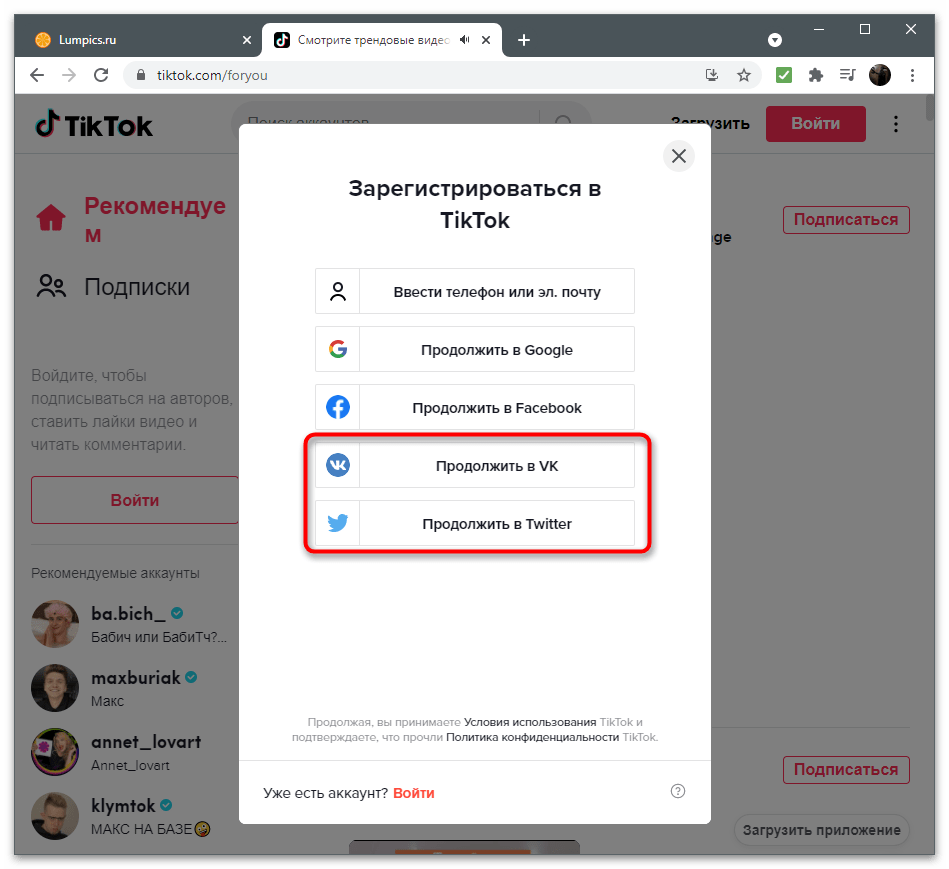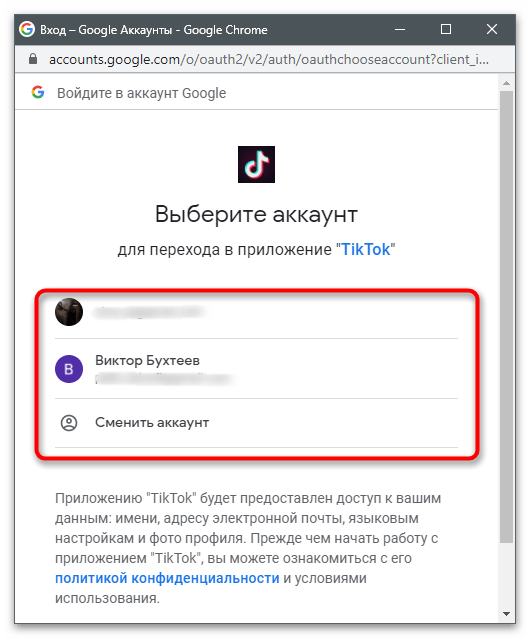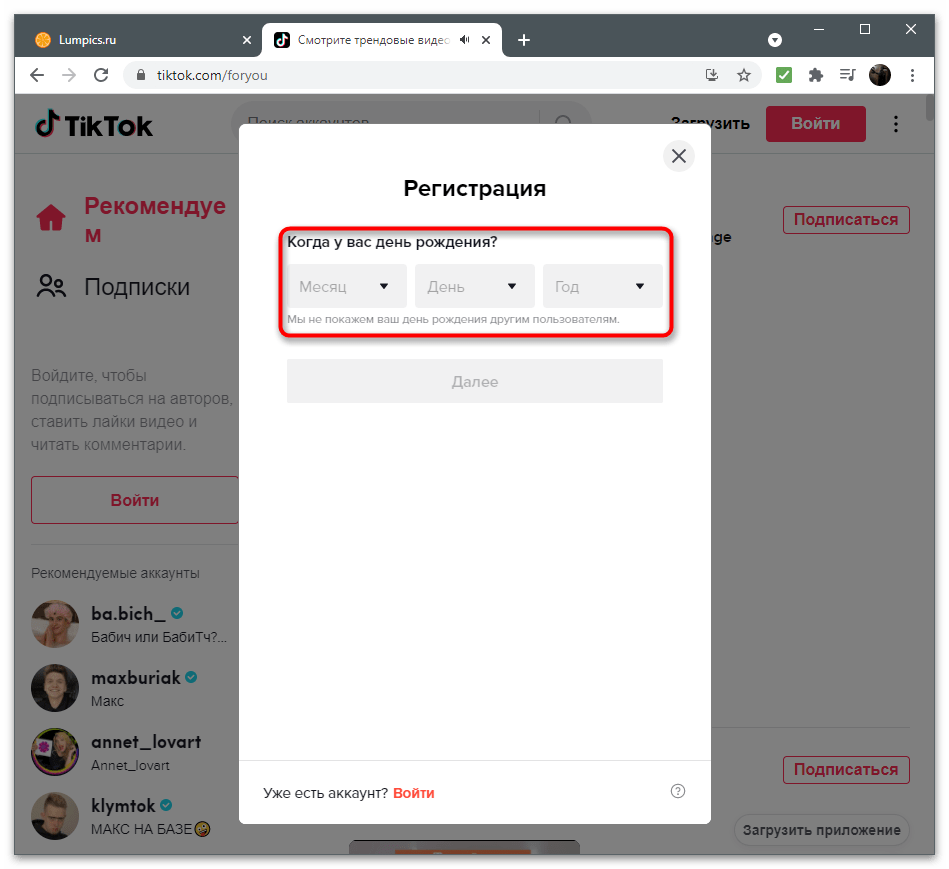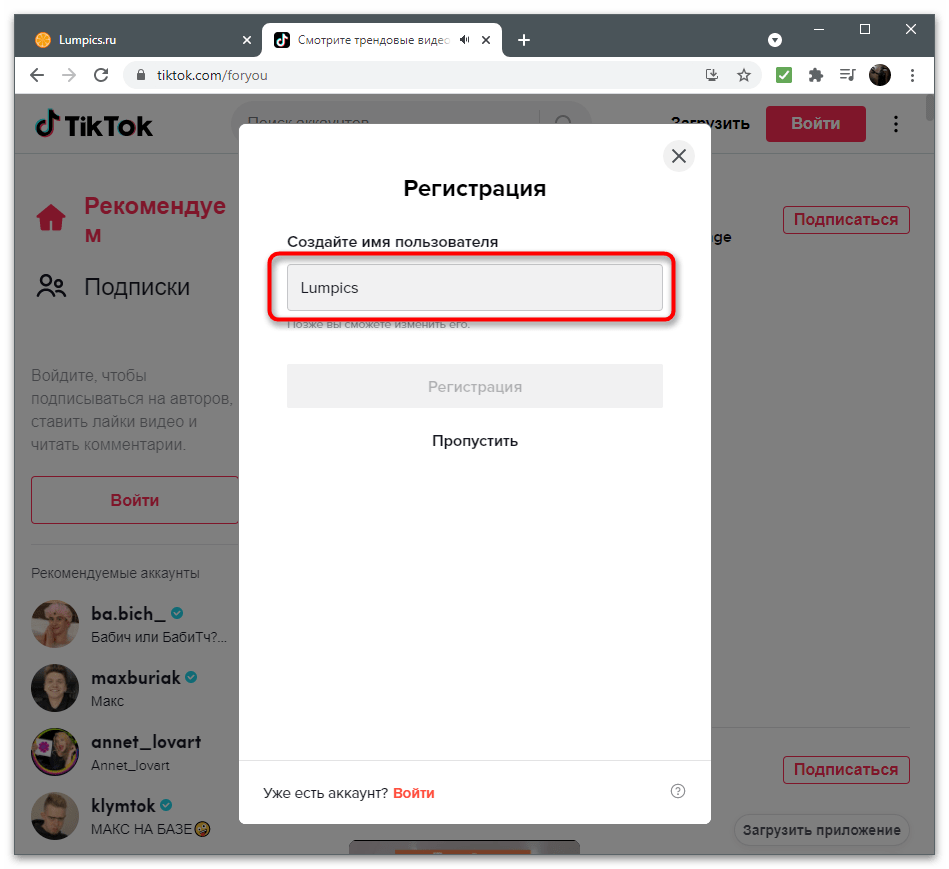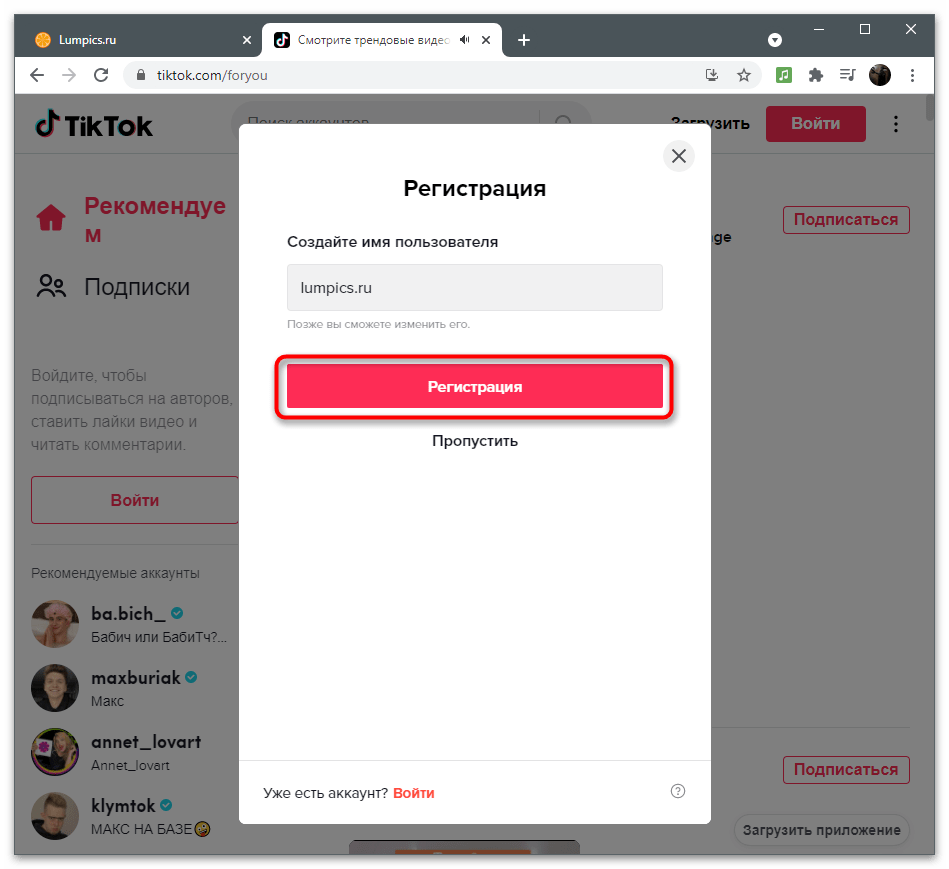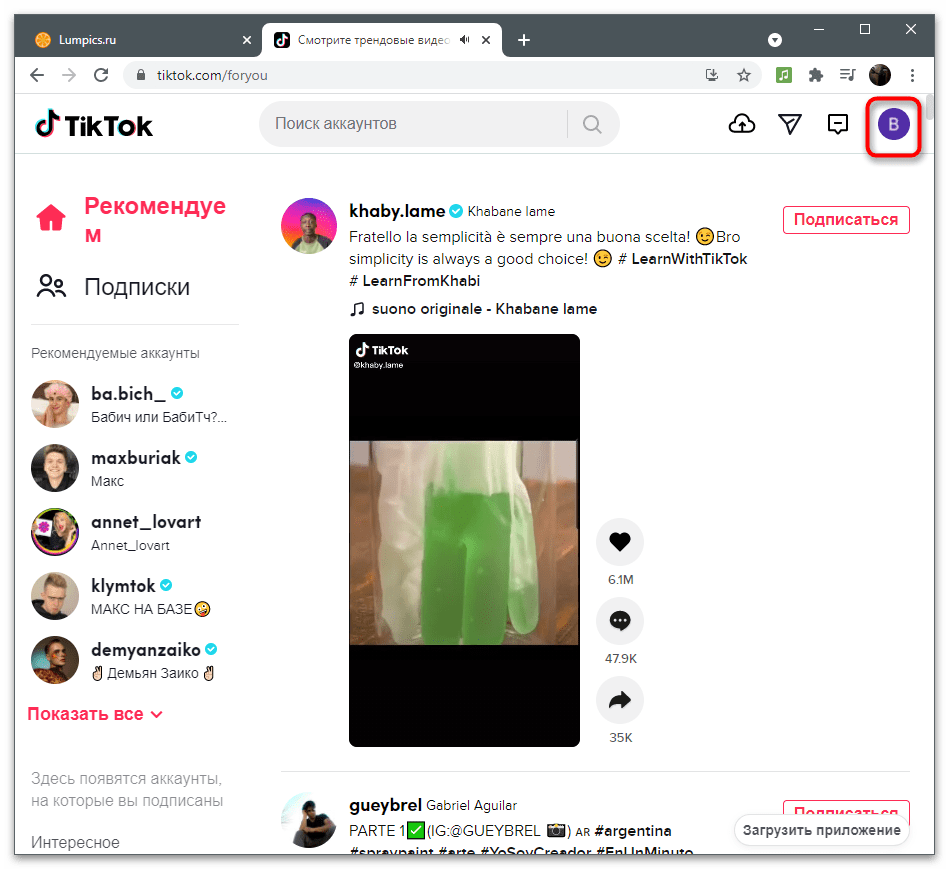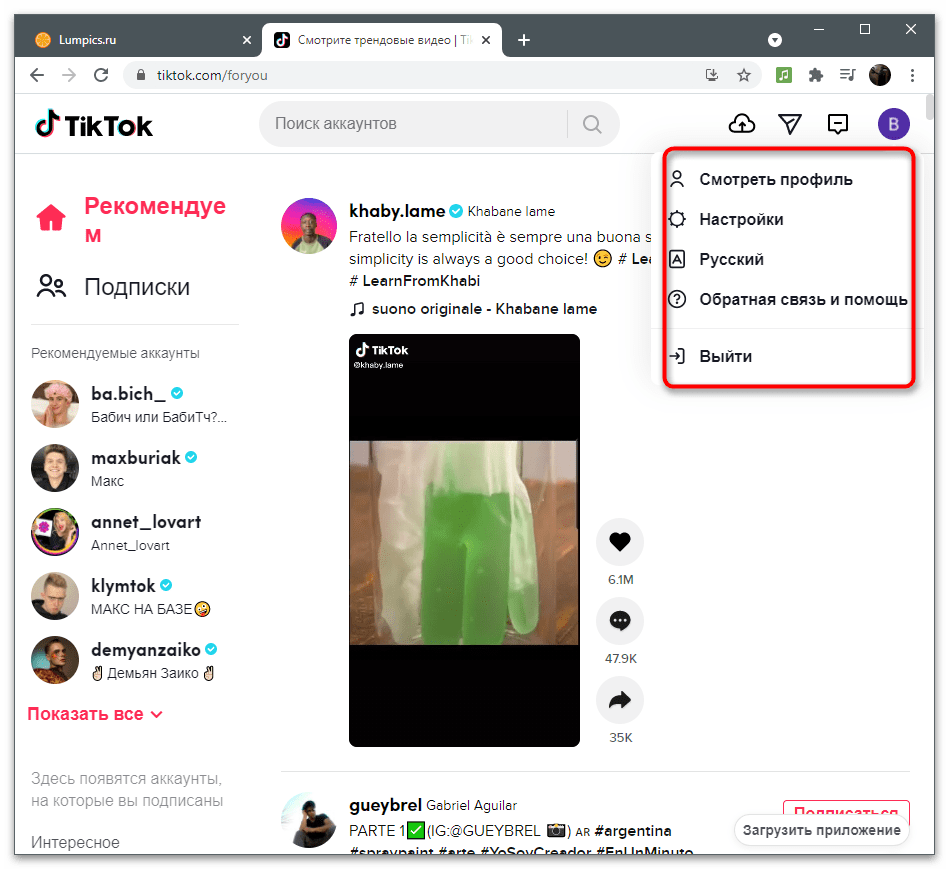Варіант 1: Мобільний додаток
Додаток TikTok значно популярніше браузерної версії, якою зручно користуватися тільки на комп'ютері, але не на смартфоні або планшеті. Ви можете завантажити програму на свій мобільний пристрій і почати використання зі створення облікового запису, що не займе багато часу. Детальніше про те, як правильно виконати завантаження, розказано в іншій статті на нашому сайті за посиланням нижче.
Детальніше: Як завантажити TikTok на телефон
Після успішного завантаження обраної версії приступайте до реєстрації. Форма для введення даних відобразиться автоматично при першому запуску, але якщо цього не сталося, натисніть по значку із зображенням чоловічка на панелі внизу і виконайте наступні дії:
- Виберіть доступний варіант реєстрації: вхід через існуючий аккаунт іншої соцмережі або прив'язка телефону/електронної пошти.
- Введіть дату народження і тапніте по кнопці &171;далі&187; .
- Якщо ви використовуєте не існуючий аккаунт, А номер телефону або email, вкажіть його в полі, що з'явилося і відправте код для підтвердження.
- При налаштованій формі автозаповнення аккаунт з телефоном або поштою з'явиться автоматично і вам не доведеться вводити дані вручну.
- Для підтвердження створення нового профілю пройдіть верифікацію, виконавши відобразилося на екрані завдання.
- Придумайте пароль і завершіть реєстрацію.
- Вхід виконаний, а значить, ви можете приступити до перегляду роликів, відправці повідомлень і завантаженні своїх тиктоків.
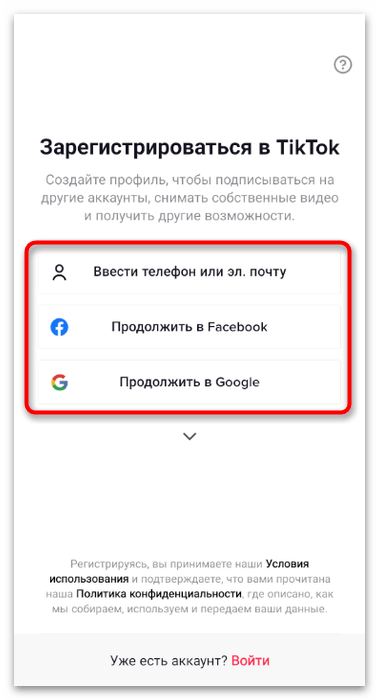
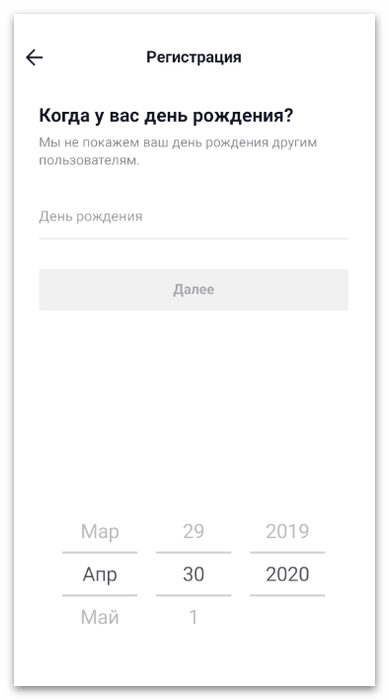
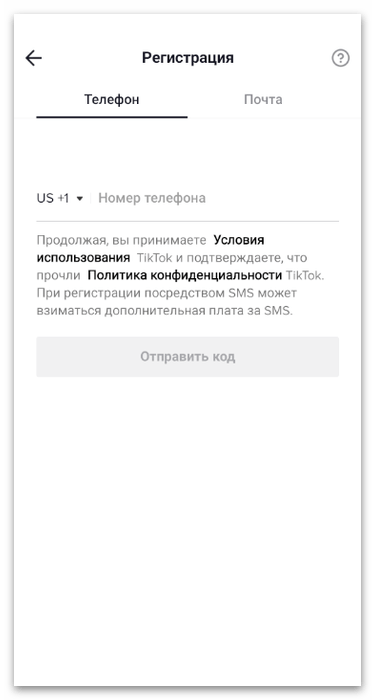
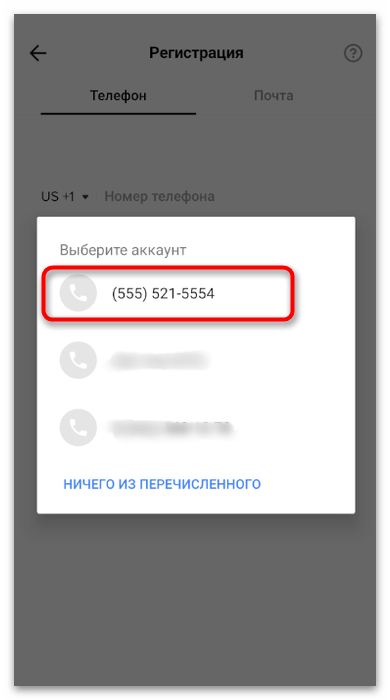
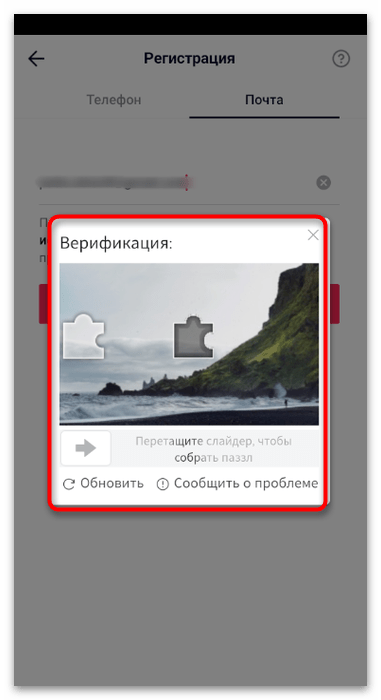
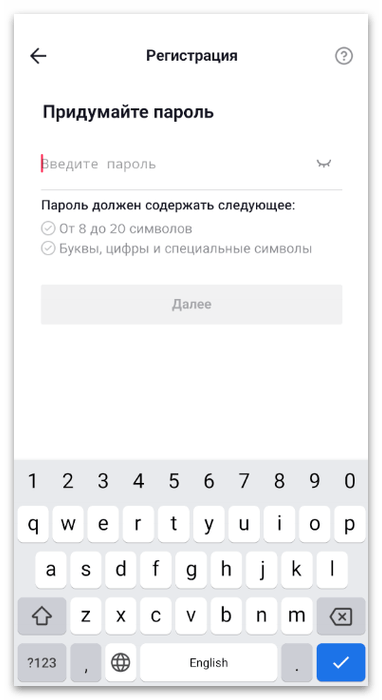
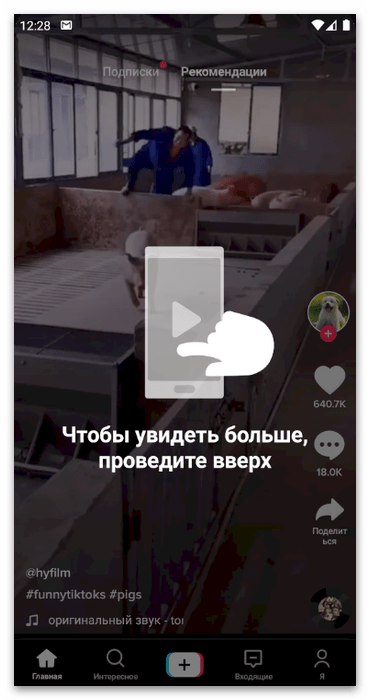
Єдина проблема, з якою може зіткнутися користувач при реєстрації в Тіктоку &8212; введення неправильної дати народження або недосягнення доступного віку. Якщо ви вказали, що вам зараз менше 13-ти років, спливе повідомлення про те, що ви не можете зараз використовувати цю соціальну мережу. Додаток фіксує поточний пристрій і більше не дасть зареєструватися з нього. Вихід в цій ситуації є &8212; зареєструйтеся через браузер або використовуйте інший мобільний пристрій, після чого просто виконайте вхід на своєму смартфоні.
Варіант 2: Веб-версія
Не обов'язково завантажувати додаток на свій смартфон або планшет, щоб зареєструватися в TikTok. Зараз його браузерна версія, яку можна відкрити на комп'ютері, володіє всіма необхідними функціями для комфортного використання даної соціальної мережі. Функція створення аккаунта і входу в нього там теж є, а використовувати її можна так:
- Відкрийте головну сторінку TikTok у браузері та натисніть рожеву кнопку &171; Увійти & 187; .
- З'явиться форма входу, де потрібно клікнути по посиланню &171;реєстрація&187; .
- Система запропонує три варіанти створення облікового запису, але якщо клацнути по стрілці, відобразяться і інші доступні.
- Виберіть відповідний: вказати адресу електронної пошти або номер телефону або використовувати існуючий профіль інших соціальних мереж.
- При авторизації через Google або інший сервіс відобразиться нове вікно з вибором облікового запису і підтвердженням про надання призначених для користувача даних, використовуваних для створення облікового запису.
- Наступний крок &8212; додавання дати народження. Заповніть поля коректно, правильно вказавши свій вік, після чого переходите далі.
- Поки що можна не вказувати ім'я користувача і пропустити цей етап настройки, але при бажанні впишіть його у відповідне поле.
- Після цього з'явиться кнопка & 171; реєстрація&187; , натискання по якій завершує процес і створює новий профіль в цій соціальній мережі.
- Як видно, вхід успішно виконаний, а на електронну пошту відправлено повідомлення з підтвердженням аккаунта.
- При натисканні по аватарці спливе основне меню, через яке ви можете перейти до перегляду свого профілю або зміни налаштувань.